In deze statische IP-tutorial over Raspberry Pi laten we u zien hoe u het netwerk van uw Raspberry Pi configureert zodat deze een statisch IP-adres gebruikt.
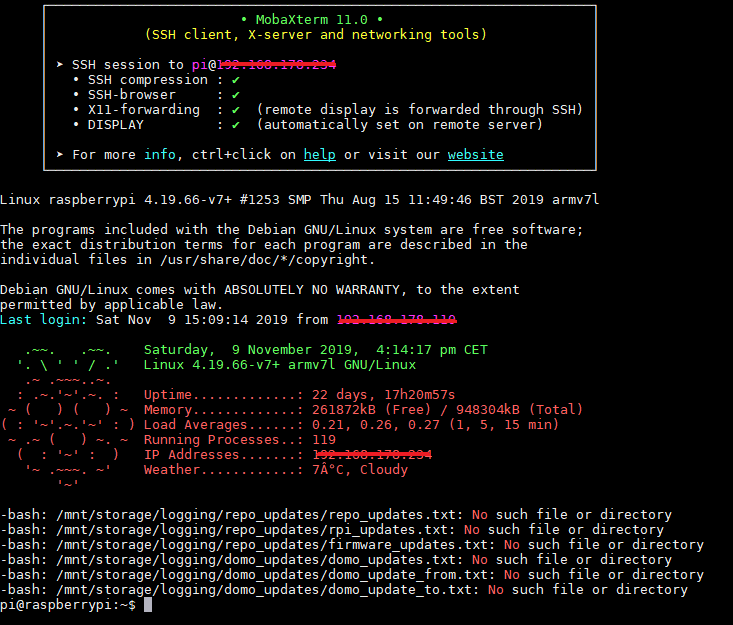
We zullen de Pi dwingen een statisch IP te gebruiken door wijzigingen aan te brengen in de DHCP-client-daemon van de Raspberry Pi.
Deze software regelt de manier waarop het besturingssysteem omgaat met IP-adressen.
Door het DHCP-configuratiebestand te wijzigen, kunnen we de software het lokale IP-adres laten weten dat het moet gebruiken bij het verbinden met een netwerk.
Naast het definiëren van het statische IP-adres op uw Raspberry Pi, raden we u aan dit ook op uw router in te stellen.
Door deze op de router in te stellen, zorgt u ervoor dat uw router het IP-adres niet aan een ander apparaat toewijst voordat uw Raspberry Pi verbinding maakt.
Advertentie :
Een statisch IP-adres instellen op de Raspberry Pi
In deze zelfstudie maken we gebruik van het Raspbian-besturingssysteem. .
1. Om een statisch IP-adres op onze Raspberry Pi in te stellen, moeten we eerst wat informatie over onze huidige netwerkconfiguratie ophalen.
Laten we eerst de momenteel gedefinieerde router voor uw netwerk ophalen door de volgende opdracht uit te voeren.
ip r | grep default
Door deze opdracht te gebruiken, zou u een resultaat moeten krijgen dat lijkt op het resultaat dat we hieronder hebben.
default via 192.168.0.1 dev eth0 proto dhcp src 192.168.0.159 metric 202
Noteer het eerste IP-adres dat in deze string wordt vermeld.
Het IP-adres dat we bij deze opdracht noteren, is bijvoorbeeld “192.168.0.1”. Dit IP-adres is het huidige routeradres .
2. Laten we vervolgens ook de huidige DNS-server ophalen.
We kunnen dit doen door het configuratiebestand “resolv.conf” te openen door de volgende opdracht uit te voeren.
sudo nano /etc/resolv.conf
Met deze opdracht ziet u de onderstaande tekstregels.
# Generated by resolvconf domain home nameserver 192.168.0.1
Noteer het IP-adres naast ‘nameserver’. Hiermee wordt de naamserver in onze volgende paar stappen gedefinieerd.
3. Nu we zowel onze huidige “router” IP als de nameserver IP hebben opgehaald, kunnen we het configuratiebestand “dhpcd.conf” wijzigen door de onderstaande opdracht uit te voeren .
Met dit configuratiebestand kunnen we de manier aanpassen waarop de Raspberry Pi met het netwerk omgaat.
sudo nano /etc/dhcpcd.conf
4. Voer in dit bestand de volgende regels in.
Eerst moet u beslissen of u de statische IP wilt instellen voor uw “eth0” (Ethernet) -connector of uw “wlan0” (WiFi) -verbinding. Bepaal welke u wilt en vervang “<NETWORK>” ermee.
Zorg ervoor dat u “<STATICIP>” vervangt door het IP-adres dat u aan uw Raspberry Pi wilt toewijzen.
Zorg ervoor dat dit geen IP is dat gemakkelijk kan worden aangesloten op een ander apparaat in uw netwerk.
Vervang “<ROUTERIP>” door het IP-adres dat u hebt opgehaald in stap 1 van deze zelfstudie
Vervang ten slotte “<DNSIP>” door het IP-adres van de domeinnaamserver die u wilt gebruiken.
Dit is het IP-adres dat u in stap 2 van deze zelfstudie hebt gekregen of een ander IP-adres zoals Googles “8.8.8.8” of “1.1.1.1” van Cloudflare. voor onder andere minder reclame.
interface <NETWORK> static ip_address=<STATICIP>/24 static routers=<ROUTERIP> static domain_name_servers=<DNSIP>
Sla het bestand nu op door op CTRL + X te drukken en vervolgens op Y gevolgd door ENTER.
5. Nu we het DHCP-configuratiebestand van onze Raspberry Pi hebben gewijzigd zodat we een statisch IP-adres gebruiken, moeten we doorgaan en de Raspberry Pi opnieuw opstarten.
Door de Raspberry Pi opnieuw te starten, kunnen onze configuratiewijzigingen worden geladen en de oude worden weggespoeld.
Bij het opnieuw opstarten zal de Raspberry Pi proberen verbinding te maken met de router met behulp van het statische IP-adres dat we hebben gedefinieerd in ons bestand “dhcpd.conf”.
Voer de volgende opdracht uit om uw Raspberry Pi opnieuw te starten.
sudo reboot
Statische IP testen
1. Zodra uw Raspberry Pi klaar is met opnieuw opstarten, zou u nu verbinding moeten kunnen maken met het door u opgegeven IP-adres.
Als u lokaal verbinding maakt en het ingestelde statische IP-adres wilt verifiëren, kunt u dat doen door de volgende opdracht uit te voeren.
hostname -I
Met deze opdracht zou u nu uw nieuwe statische IP-adres moeten kunnen zien. Als het het IP-adres is dat u had verwacht, hebt u nu met succes een statisch IP-adres ingesteld op uw Raspberry Pi.
Het gebruik van een statisch IP-adres komt van pas wanneer u het IP-adres moet onthouden, zoals FTP gebruiken of instellen als NAS of downloadserver of domoticz host.
Als je dit artikel met interesse hebt gelezen klik dan op Vind ik Leuk .
Voor u een kleine moeite voor mij een compliment.
Alvast Bedankt.
Als je feedback, tips of iets anders hebt,
Aarzel dan niet om hieronder een reactie achter te laten.




Hallo Ientje,
Mooi dat het gelukt is,
Graag gedaan. op deze site staan nog veel meer leuke scripts etc voor domoticz.
Super, het werkt! bedankt.